Associez le micro-casque Jabra BT500 à votre ordinateur portable pour ajouter la prise en charge audio mains libres. La manière dont vous procédez au couplage du casque Bluetooth Jabra BT500 avec votre ordinateur portable varie quelque peu selon que vous utilisez un ordinateur Windows ou un Mac.
Jumeler avec un ordinateur portable Windows
Étape 1
Allumez le BT500 et appuyez sur le Jumelagebouton pour rendre le casque détectable. Le BT500 doit être défini sur découvrable avant que votre ordinateur portable puisse le trouver. Le bouton d'appairage est situé à côté du voyant LED à l'arrière du casque.
Vidéo du jour
Étape 2
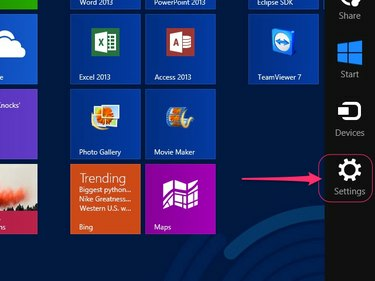
Crédit d'image : Image reproduite avec l'aimable autorisation de Microsoft
presse Contrôle-C sur votre ordinateur portable tout en affichant l'écran de démarrage de Windows 8.1, puis cliquez sur le Réglagesicône qui apparaît dans le menu Charmes sur le côté droit de l'écran.
Étape 3
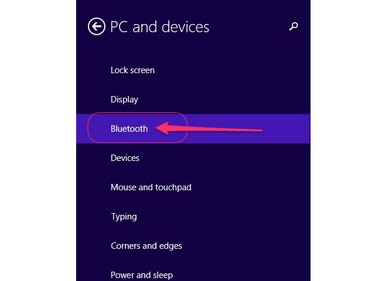
Crédit d'image : Image reproduite avec l'aimable autorisation de Microsoft
Cliquez sur
Paramètres du PC dans le menu Paramètres principal, sélectionnez PC et appareils puis cliquez sur Bluetooth dans le menu PC et appareils pour lancer le panneau de configuration Bluetooth de votre ordinateur portable.Étape 4

Crédit d'image : Image reproduite avec l'aimable autorisation de Microsoft
Basculer le virtuel Commutateur Bluetooth en haut du panneau Bluetooth sur la position On si nécessaire. Ignorez cette étape si Bluetooth est déjà activé sur votre ordinateur portable.
Pointe
Lorsque Bluetooth est activé, votre ordinateur portable recherche automatiquement les appareils Bluetooth disponibles et les répertorie sur votre écran sous l'en-tête Gérer les appareils Bluetooth.
Étape 5
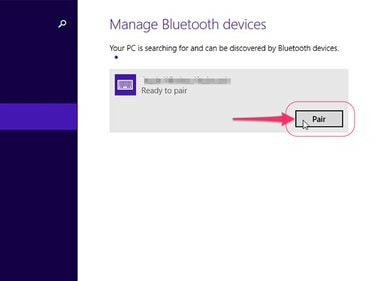
Crédit d'image : Image reproduite avec l'aimable autorisation de Microsoft
Sélectionnez le Jabra BT500 dans la liste des appareils Bluetooth disponibles, cliquez sur le bouton associé Pairebouton puis cliquez sur cliquez Oui ou d'accord si vous y êtes invité.
Étape 6
Entrer 0000 comme code d'accès pour terminer l'appairage du BT500 avec votre ordinateur portable Windows 8.1.
Associer avec un ordinateur portable Mac
Étape 1
Allumez le BT500 et appuyez sur le Jumelagebouton pour rendre le casque détectable. Le BT500 doit être défini sur découvrable avant que votre MacBook puisse le trouver. Le bouton d'appairage est situé à côté du voyant LED à l'arrière du casque.
Étape 2
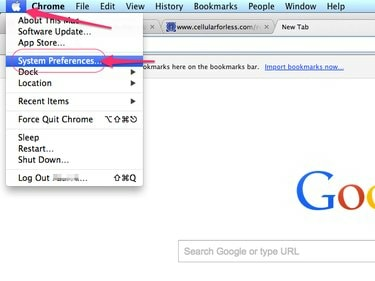
Crédit d'image : Image reproduite avec l'aimable autorisation d'Apple
Clique le logo pomme dans le coin supérieur gauche de l'écran de votre MacBook et sélectionnez Préférences de système dans le menu déroulant.
Étape 3
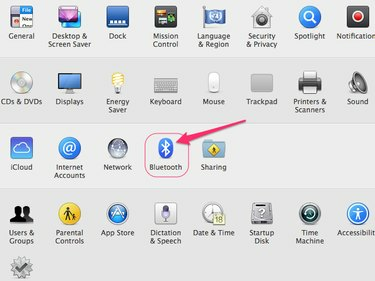
Crédit d'image : Image reproduite avec l'aimable autorisation d'Apple
Clique le Icône Bluetooth pour afficher la boîte de dialogue des préférences Bluetooth.
Étape 4
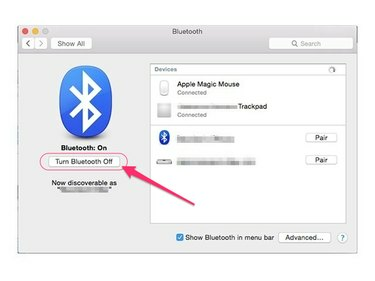
Crédit d'image : Image reproduite avec l'aimable autorisation d'Apple
Clique le Activer le bouton Bluetooth si nécessaire. Bluetooth est peut-être déjà activé, auquel cas ce bouton indiquera à la place Désactiver Bluetooth. Ignorez cette étape si Bluetooth est déjà actif sur votre MacBook.
Étape 5
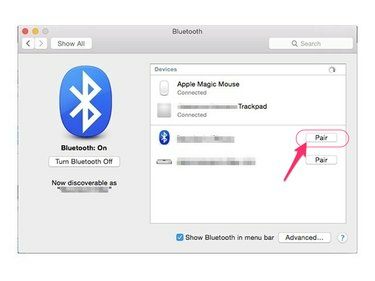
Crédit d'image : Image reproduite avec l'aimable autorisation d'Apple
Clique le Paire bouton à côté du BT500 sur la liste des appareils Bluetooth disponibles et entrez le mot de passe 0000 si vous êtes invité à terminer l'appairage du casque avec votre ordinateur portable Mac.
Ordinateurs portables sans capacité Bluetooth
La grande majorité des ordinateurs portables modernes ont une capacité Bluetooth. Si le vôtre ne fonctionne pas ou est incompatible nativement avec le BT500, utilisez le Jabra A210 Bluetooth adaptateur, qui est vendu séparément, ou tout dongle Bluetooth USB tiers pour ajouter Bluetooth Fonctionnalité.
Si vous optez pour l'A210, connectez l'adaptateur à une prise casque 2,5 mm disponible sur votre ordinateur portable et réglez-le en mode détectable. Réglez également le BT500 sur détectable et les deux appareils se coupleront automatiquement.



